
Michael Cain
0
1832
288
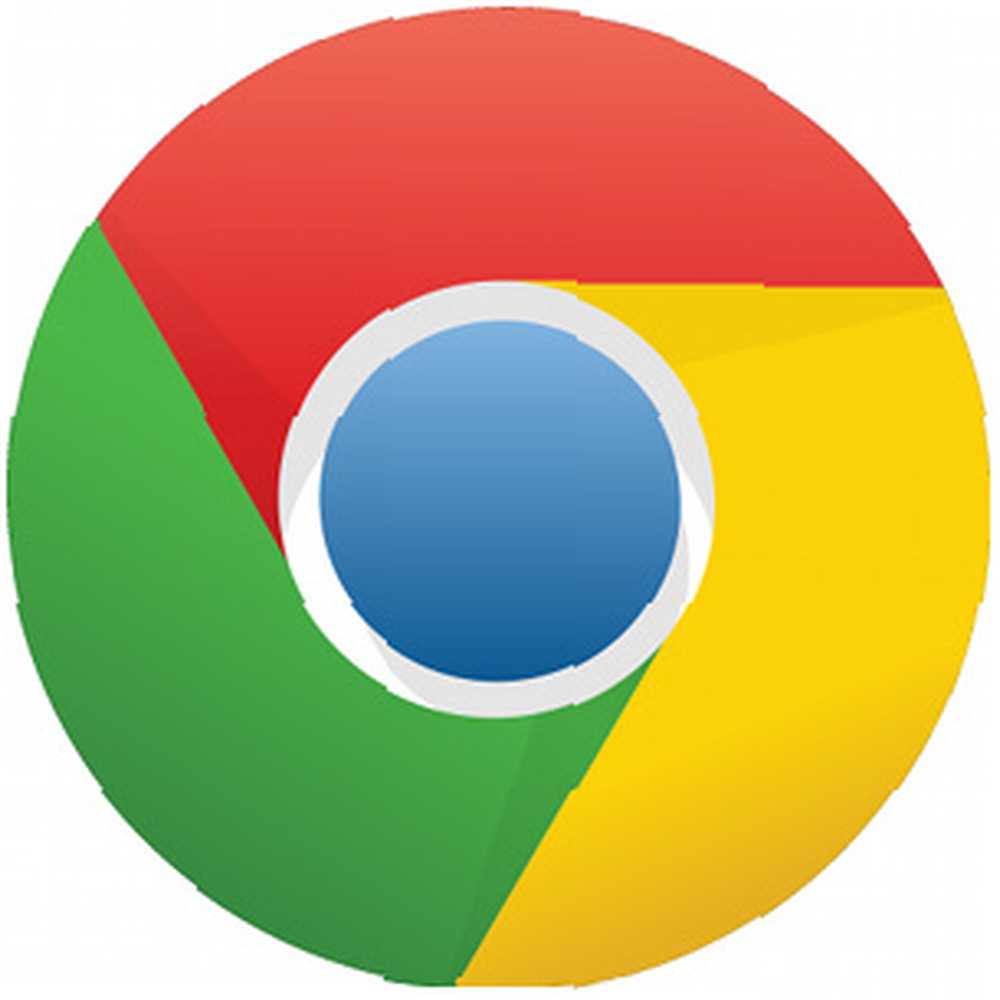 Kto nie lubi zakładek? Obietnica zapamiętania ciekawej strony internetowej i odwiedzenia jej później, kiedy będziesz miał więcej czasu, aby się nią cieszyć. Próba byłaby łatwiejsza, gdyby w ciągu ostatnich kilkunastu lat nie dodałeś do zakładek kilkuset fajnych stron. Na szczęście ktoś wynalazł pasek zakładek, miejsce dla wszystkich wspaniałych witryn, które regularnie odwiedzasz, takich jak MakeUseOf. Niestety, na pasku zakładek zawsze będzie więcej ulubionych stron niż miejsca. Ale prawdopodobnie jest miejsce na poprawę.
Kto nie lubi zakładek? Obietnica zapamiętania ciekawej strony internetowej i odwiedzenia jej później, kiedy będziesz miał więcej czasu, aby się nią cieszyć. Próba byłaby łatwiejsza, gdyby w ciągu ostatnich kilkunastu lat nie dodałeś do zakładek kilkuset fajnych stron. Na szczęście ktoś wynalazł pasek zakładek, miejsce dla wszystkich wspaniałych witryn, które regularnie odwiedzasz, takich jak MakeUseOf. Niestety, na pasku zakładek zawsze będzie więcej ulubionych stron niż miejsca. Ale prawdopodobnie jest miejsce na poprawę.
W tym artykule pokazano, jak najlepiej wykorzystać zakładki i ograniczone miejsce na pasku zakładek Chrome. Czyszczenie zakładek pomoże Ci odkryć dawno zapomniane klejnoty, a dzięki wskazówkom na temat jak najlepszego korzystania z paska zakładek możesz je zaprezentować.
Jeśli w ogóle nie lubisz paska zakładek, ale wolisz lepiej korzystać ze strony Nowa karta Chrome, nie szukaj dalej. Przewodnik Idiota po dodawaniu zakładek do stron na Google Chrome Nowa strona Tab Przewodnik po idiocie o dodawaniu zakładek do strony Twoja strona Nowa karta Google Chrome Od kilku lat używam wyłącznie Google Chrome jako mojej codziennej przeglądarki do pracy. Jest to po prostu jeden z najlepszych produktów, jakie Google kiedykolwiek wyprodukował… .
Otwieranie paska zakładek Chrome
Pasek zakładek Chrome zapewnia natychmiastowy dostęp do Twoich ulubionych stron. Możesz go otwierać i zamykać za pomocą skrótu klawiaturowego [CTRL] + [SHIFT] + [B]. Możesz też kliknąć ikonę dostosowywania w prawym górnym rogu Chrome, rozwiń Zakładki wejdź i zaznacz lub odznacz Pokaż pasek zakładek na górze listy.

Czyszczenie zakładek
Możliwe, że twoje zakładki to ogromny bałagan. Nie rozpaczaj, moje też nie wyglądały zbyt ładnie. Zanim jednak zaczniesz ręcznie czyścić zakładki, użyj narzędzia do usuwania duplikatów, najpierw martwych linków i sortowania zakładek. Istnieją dwa dodatki do Chrome, które mogą to zrobić: Bookmark Sentry i Super Sorter.
Sentry zakładek może pomóc Ci w czyszczeniu zakładek. Sposoby twórcze, które musisz spróbować uporządkować swoje zakładki. Sposoby twórcze, które musisz spróbować uporządkować swoje zakładki. Ale jaki jest naprawdę najlepszy sposób zapisywania i organizowania zakładek? Oto kilka kreatywnych sposobów, w zależności od stylu i sposobu korzystania z przeglądarki. . Po zainstalowaniu natychmiast rozpocznie skanowanie zakładek. Możesz sprawdzić jego postęp, przeglądając opcje dodatku na liście rozszerzeń Chrome.
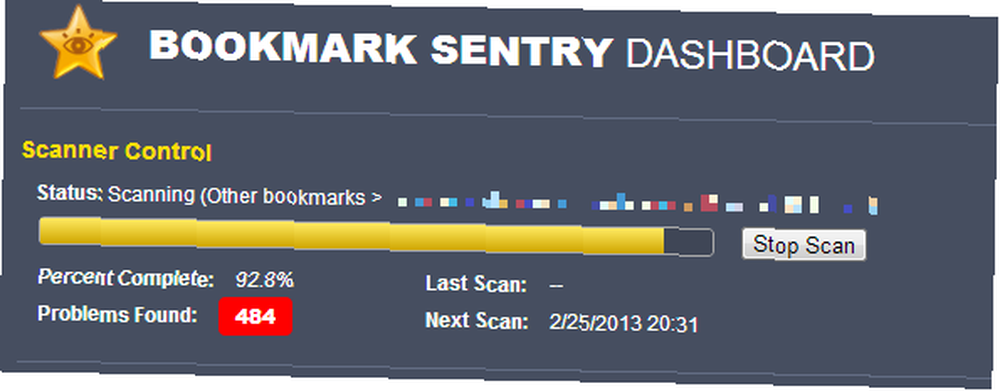
Podczas gdy Sentry zakładek jest zajęty skanowaniem twoich zakładek w poszukiwaniu duplikatów i martwych linków, możesz dostosować jego harmonogram.
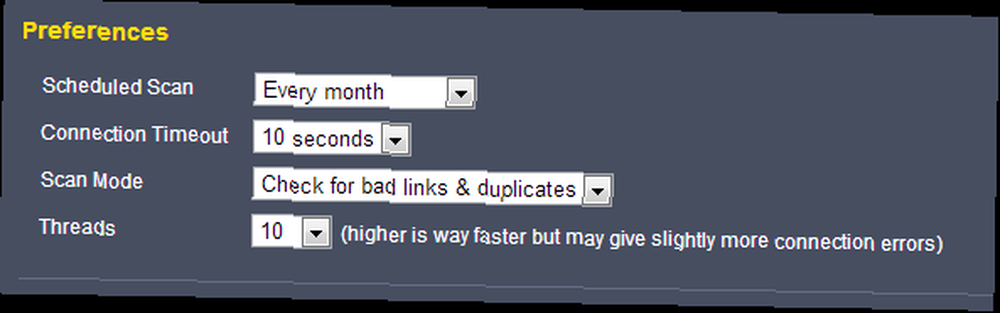
Po zakończeniu skanowania wyniki otworzą się w nowej karcie. Lista pokaże listę błędów i duplikatów. Możesz masowo usuwać puste foldery, błędy 401 i duplikaty. Wszystkie inne błędy wymagają ręcznego działania, ale dość łatwo można je usunąć za pomocą listy wyników.
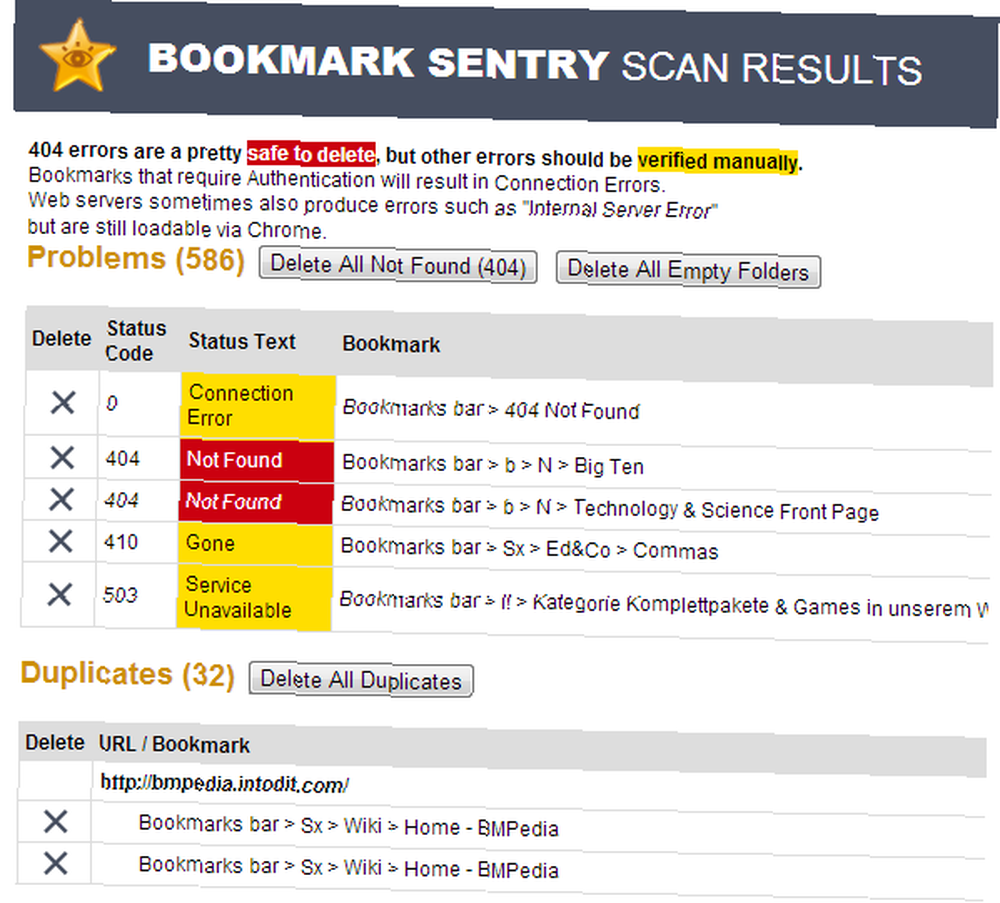
Super Sorter jest mniej zaawansowany, jeśli chodzi o skanowanie zakładek i wyświetlanie wyników, ale oferuje kilka funkcji sortowania, których brakuje w Sentry zakładek, takich jak umieszczanie folderów przed zakładkami i łączenie sąsiednich folderów o tej samej nazwie. Zduplikowane zakładki w każdym folderze i puste foldery mogą być automatycznie usuwane. Pasek zakładek można zignorować.
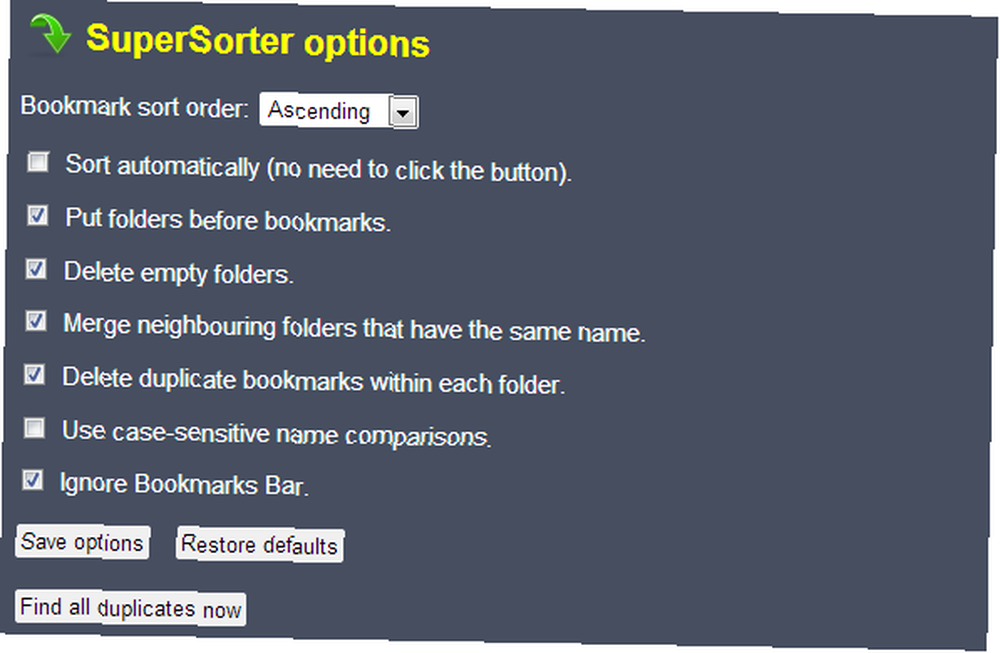
Czy używasz innych przeglądarek oprócz Chrome i też chcesz uporządkować tam zakładki? Wypróbuj AM-Deadlink, aby wyczyścić swoje zakładki, usuwając martwe linki i duplikaty AM-Deadlink: Oczyść swoje zakładki, usuwając martwe linki i duplikaty AM-Deadlink: Oczyść swoje zakładki, usuwając martwe linki i duplikaty. To oprogramowanie Windows współpracuje z Chrome, Firefox, Internet Explorer, Opera i zakładkami zapisanymi w pliku HTML. Jeśli chcesz zarządzać latami zakładek w wielu przeglądarkach, zapoznaj się z tym artykułem Jak zarządzać latami zakładek w przeglądarce: 5 kroków do uporządkowania Jak zarządzać latami zakładek w przeglądarce: 5 kroków do uporządkowania Posiadaj setki lub tysiące zakładek, które możesz potrzebujesz kontroli? Wykonaj ten krok po kroku proces organizowania się. .
Maksymalizacja miejsca na pasku zakładek
Teraz, gdy wszystkie zakładki są czyste i uporządkowane, czas wrócić do paska zakładek i wypełnić je ulubionymi linkami.
Możesz użyć Menedżera zakładek, aby przeciągać i upuszczać linki i foldery z twojego Inne zakładki dla Twojej Pasek zakładek. Skrót klawiaturowy do Menedżera zakładek to [CTRL] + [SHIFT] + [O] i jest również dostępny w menu w prawym górnym rogu Chrome.
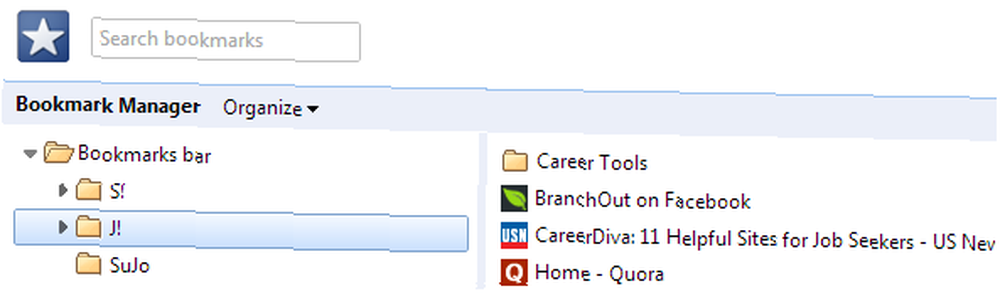
Przestrzeń na pasku zakładek jest bardzo ograniczona i być może nie pokażą się wszystkie Twoje ulubione witryny. Istnieją jednak dwie sztuczki, aby dopasować więcej linków:
- usuń nazwę zakładki i pokaż tylko ikonę ulubionych
- scal podobne zakładki w folderze
Druga sztuczka jest przydatna w przypadku witryn otwieranych łącznie lub zasobów, do których często uzyskuję dostęp.
W przeciwieństwie do Firefoksa Chrome nie ma opcji wyświetlania tylko ulubionych. Zamiast tego musisz ręcznie usunąć nazwę zakładki. Kliknij zakładkę prawym przyciskiem myszy, wybierz Edytować, wyczyść pole nazwy i kliknij Zapisać. Zauważ, że ta technika oszczędzania miejsca ma sens tylko wtedy, gdy dane miejsce ma wyraźny favicon.
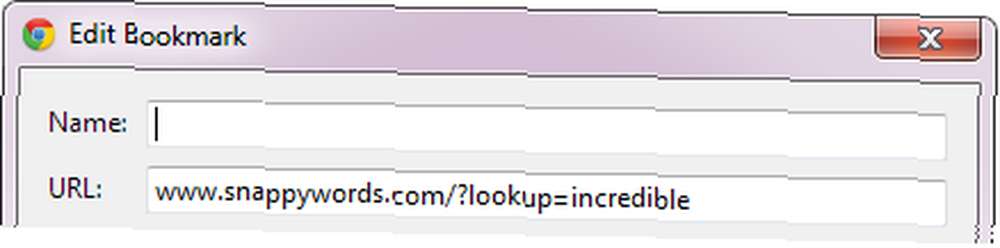
Niestandardowe ulubione
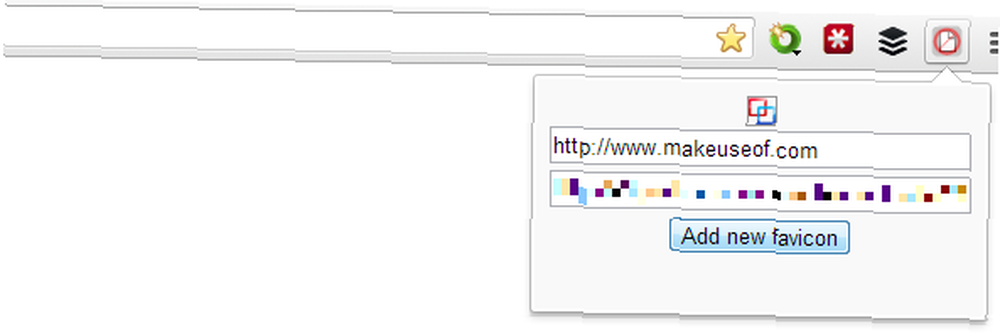
Możesz edytować wszystkie niestandardowe ulubione lub ręcznie dodawać nowe witryny, otwierając okno opcji dodatku, dostępne po kliknięciu prawym przyciskiem myszy jego ikony w obszarze dodatków Chrome.
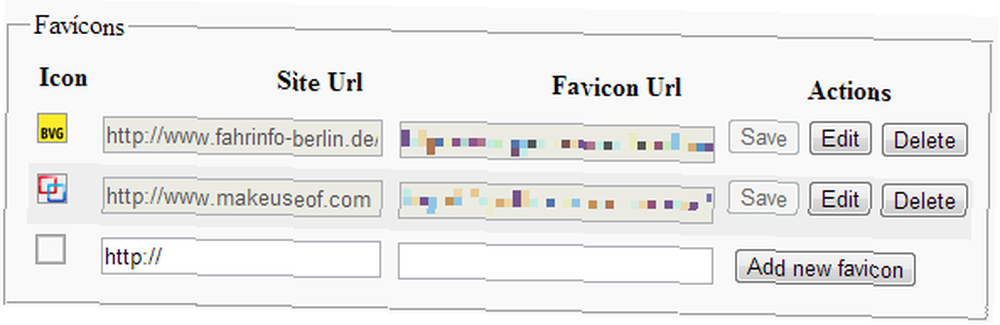
Prawdziwym wyzwaniem jest ustawienie ulubionych zakładek do zakładek. Jeśli nie masz nic przeciwko zaawansowanym krokom dostosowywania, które wymagają edycji HTML, polecam ten artykuł [Broken Link Removed]. Alternatywnie możesz użyć obejścia obejmującego Firefoksa i rozszerzenie Firefoksa Bookmark Favicon Changer. Edytuj zakładki w przeglądarce Firefox, a następnie zaimportuj je do Chrome. Niestety pozwoli to tylko zmienić Favicony. Niestandardowe ikony folderów nie zostaną przeniesione i nie znalazłem prostego sposobu na ich zmianę w Chrome.
Aby uzyskać więcej informacji o Chrome, zapoznaj się z naszym Przewodnikiem po Chrome lub przejrzyj naszą stronę Najlepsze rozszerzenia Chrome. A jeśli masz ochotę, zapoznaj się ze skrótami Chrome (PDF).
Wniosek
Pasek zakładek to świetne miejsce do przechowywania skrótów do ulubionych stron internetowych. Przy odrobinie optymalizacji możesz zmieścić wiele zakładek i jednocześnie wyglądać schludnie.
Gdzie przechowujesz linki do najczęściej używanych witryn? Czy używasz paska zakładek lub innej preferowanej metody??











